Eine der größeren Änderungen in iOS 11 war die Übernahme des neuen HEIF-Standards (High Efficiency Image Format) für Fotos durch Apple. Das Format ist zwar in Bezug auf Speicherplatz deutlich effizienter, wird jedoch noch nicht umfassend unterstützt. Dies bedeutet, dass Sie möglicherweise Probleme haben, wenn Sie Bilder verwenden möchten, die mit Ihrem iPhone (oder iPad) an anderer Stelle aufgenommen wurden.
Wenn Sie ein HEIF-Bild von Ihrem iPhone auf Ihren Computer übertragen (dies geschieht auch, wenn Sie Ihre iPhone-Fotos in Dropbox oder Google Photos sichern), wird Ihnen anstelle der üblichen JPG-Erweiterung mit Miniaturbildvorschau möglicherweise ein HEIC (HEIC) angezeigt ist der Container für HEIF und kann stattdessen mehrere Images enthalten.
Sie können das Bild in keinem der typischen Foto-Viewer oder -Editoren öffnen. Sie können nur Bilder konvertieren oder HEIC vermeiden, bis der neue Standard breiter unterstützt wird. Hier ist wie.

Optimieren Sie Ihre iPhone-Einstellungen
Auf dem iPhone (oder iPad) können Sie zwei Dinge tun, um das HEIF / HEIC-Rätsel zu vermeiden.
Für den Anfang können Sie es vermeiden, HEIC-Bilder vollständig aufzunehmen und auf JPEG-Bilder zurückzugreifen. Dadurch wird mehr Speicherplatz auf Ihrem Telefon benötigt, die Übertragung und Verwendung der Bilder wird jedoch nahtloser. Um wieder neue Bilder als JPEGs zu speichern, gehen Sie zu Einstellungen> Kamera> Formate und wählen Sie Meist kompatibel .
Die andere Option ist das direkte Konvertieren von Bildern von HEIC in JPG, wenn Sie sie von Ihrem iPhone auf einen Mac oder PC übertragen. Gehen Sie zu Einstellungen> Fotos und suchen Sie ganz unten nach Übertragen auf Mac oder PC . Wählen Sie Automatisch, damit Bilder und Videos vor der Übertragung automatisch in ein kompatibles Format konvertiert werden.
Die letztere Option ist ein guter Kompromiss. Dies spart Speicherplatz auf Ihrem Telefon, während kompatible Bilder auf Ihren Computer übertragen werden. Wenn Sie Ihre Fotos jedoch in einen Cloud-Dienst hochladen, werden diese weiterhin als HEIC-Bilder hochgeladen. Wenn Sie sie auf Ihren Computer herunterladen, wird das Kompatibilitätsproblem erneut auftreten.
Konvertieren Sie in JPG
Die erste Verteidigungslinie ist ein solider Bildkonverter. Das Problem ist, dass nicht alle Bildkonverter so aktualisiert wurden, dass sie HEIF unterstützen.
Der iMazing HEIC Converter konvertiert HEIC-Bilder entweder in JPG oder PNG und kann optional die EXIF-Daten entfernen. Es ist sowohl für MacOS als auch für Windows verfügbar und ist komplett kostenlos.
Um den iMazing HEIC Converter zu verwenden, laden Sie das Programm herunter und installieren Sie es. Ziehen Sie dann alle HEIC-Bilder in den Konverter. Wählen Sie aus, ob Sie die Bilder in JPG oder PNG konvertieren möchten, deaktivieren Sie das Kontrollkästchen neben EXIF-Daten beibehalten, wenn Sie sie nicht entfernen möchten. Ziehen Sie dann den Schieberegler neben Qualität, um auszuwählen, wie viel Qualität der Konverter beibehalten soll. Mit 95 Prozent waren die meisten der in JPG konvertierten Bilder doppelt so groß wie das gleiche HEIC-Bild.
So öffnen Sie HEIC in Windows Photo Viewer
Für Windows-Benutzer gibt es mindestens eine weitere Option. Das Unternehmen hinter CopyTrans, einem alternativen Sicherungsprogramm für iPhones, iPads und iPods, hat ein Plugin entwickelt, das die native Unterstützung von HEIC für Windows bietet. Es heißt passenderweise CopyTrans HEIC für Windows.
Nachdem Sie das Programm heruntergeladen und installiert haben, können Sie HEIC-Bilder in Windows Photo Viewer anzeigen. Dies erlaubt es Ihnen leider nicht, es in jedem Programm zu öffnen. Photoshop und sogar Paint werfen einen Fehler aus. Aber zumindest können Sie die Bilder auf Ihrem Windows-Computer anzeigen.
Für jetzt und bis HEIC eine breitere Unterstützung findet, ist es wahrscheinlich am besten, sowohl CopyTrans HEIC als auch iMazing HEIC Converter zur Hand zu haben.






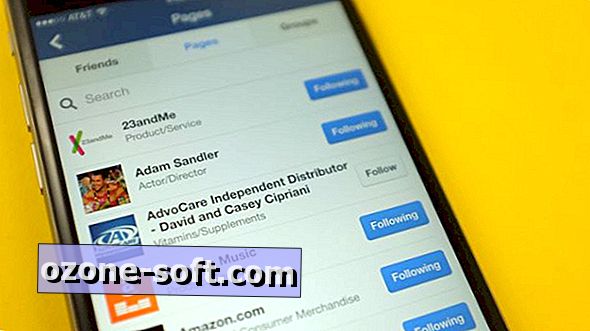






Lassen Sie Ihren Kommentar